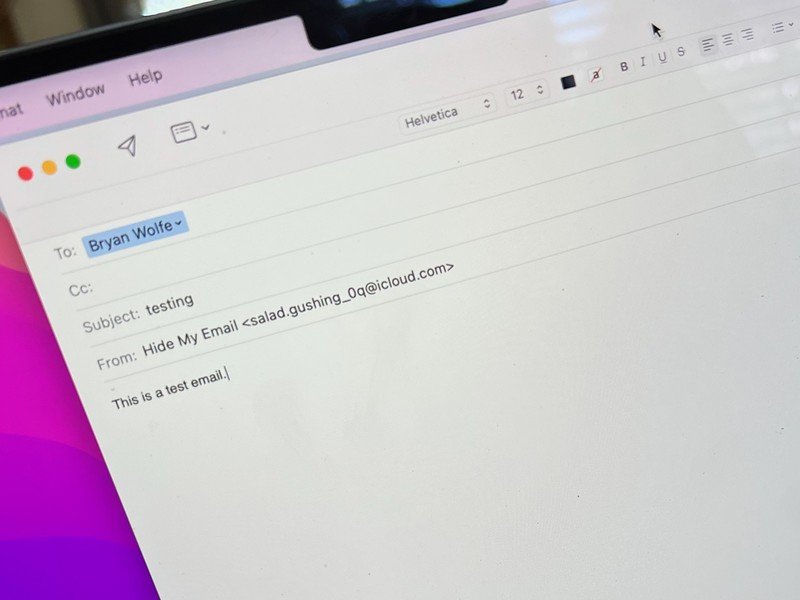
[ad_1]
Masquer mon e-mail est l’une des nouvelles fonctionnalités les plus prometteuses disponibles sur plusieurs plates-formes Apple, notamment macOS, iOS et iPadOS. La fonctionnalité fait partie d’iCloud+ et permet d’utiliser des adresses e-mail aléatoires. En utilisant une adresse e-mail aléatoire, vous pouvez masquer votre adresse réelle et vos coordonnées lorsque vous remplissez des formulaires, vous inscrivez à des essais gratuits ou à tout autre service.
Sur Mac, vous pouvez accéder à l’outil via les Préférences Système ou l’application Mail native sur l’un des meilleurs Mac. Voici comment procéder.
Qu’est-ce que iCloud+
Hide My Email fait partie d’iCloud+, une nouvelle image du service iCloud payant existant qui comprend de nouvelles fonctionnalités. Outre Hide My Email, iCloud+ apporte pour la première fois iCloud Private Relay, des domaines de messagerie personnalisés pour iCloud Mail et une prise en charge étendue de HomeKit Secure Video. Comme iCloud lui-même, iCloud+ est disponible sur iPhone, iPad et Mac.
Utilisation des préférences système
Si vous souhaitez créer plusieurs e-mails cachés simultanément, votre meilleur pari est de les faire via les Préférences Système. Sinon, vous pouvez les créer un par un via l’application Mail, qui est détaillée ci-dessous.
Utilisation de l’application Mail
Vous pouvez également créer et utiliser une adresse e-mail aléatoire via l’application Mail native sur Mac. Faire cela:
- Ouvrez le Application de messagerie.
-
Commencer à rédiger un nouveau message. Vous pouvez le faire en cliquant sur l’icône Nouveau message ou en choisissant Fichier > Nouveau message dans la barre d’outils.

Source : iMore
- Cliquez sur À partir de pour sélectionner une adresse e-mail à utiliser.
-
Choisir Masquer mon e-mail dans le menu déroulant.

Source : iMore
- Composez votre e-mail comme d’habitude.
-
Clique le Bouton d’envoi pour envoyer l’e-mail.

Source : iMore
Une fonctionnalité intéressante
C’est ça! Votre e-mail vient d’être envoyé à l’aide d’une adresse e-mail aléatoire. Par conséquent, toutes les réponses viendront directement à votre e-mail réel, que le contact ne fait pas ont.
[ad_2]
Poster un Commentaire